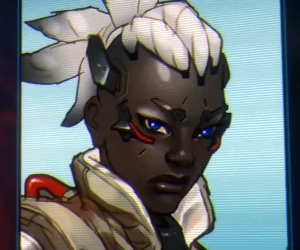ఇప్పుడు మార్కెట్ పెద్ద సంఖ్యలో గేమింగ్ పార్టులు ఉత్పత్తి చేస్తుంది. సంస్థ A4Tech సగటు ధర పరిధిలో పరికరాలను ఉత్పత్తి చేసే ప్రముఖ స్థానం కలిగి ఉంది. వారి గేమింగ్ ఎలుకల జాబితాలో బ్లడీ V7 మోడల్ ఉంది. వ్యాసంలో, డ్రైవర్ను కనుగొని, సంస్థాపించుటకు అందుబాటులో ఉన్న అన్ని పరికరములు ఈ పరికరం యొక్క అన్ని యజమానులకు వివరంగా రాయాము.
గేమింగ్ మౌస్ A4Tech బ్లడీ V7 కోసం డ్రైవర్ను డౌన్లోడ్ చేయండి
అన్నింటికన్నా ముందుగా, ఈ పరికరం మీ చేతుల్లోకి పడిపోయిన బాక్స్లోకి వెళ్ళాలని మేము సిఫార్సు చేస్తున్నాము. సాధారణంగా అన్ని అవసరమైన ప్రోగ్రామ్లు మరియు ఫైళ్ళతో చిన్న డిస్క్ ఉంది. అది లేనట్లయితే లేదా మీకు డ్రైవ్ లేనట్లయితే, ఈ గేమింగ్ మౌస్ కోసం క్రింద వివరించిన సాఫ్ట్వేర్ ఇన్స్టాలేషన్ పద్ధతుల్లో ఒకటిని మేము సూచిస్తున్నాము.
విధానం 1: తయారీదారు నుండి కస్టమైజేర్
మీరు కేవలం బ్లడీ V7 ను తీసుకుంటే, అది కంప్యూటర్కు కనెక్ట్ చేస్తే, ఇది సరిగ్గా పని చేస్తుంది, కానీ దాని పూర్తి సామర్థ్యాన్ని A4Tech యాజమాన్య సాఫ్ట్వేర్ను ఇన్స్టాల్ చేసిన తర్వాత తెరుస్తుంది. ఇది పరికరం యొక్క కాన్ఫిగరేషన్ను మార్చడానికి మాత్రమే మీకు వీలుకాదు, కానీ సరైన డ్రైవర్ యొక్క తాజా సంస్కరణను స్వయంచాలకంగా ఇన్స్టాల్ చేస్తుంది. ఈ ప్రోగ్రామ్ డౌన్లోడ్ చేసి, ఇన్స్టాల్ చేయండి:
అధికారిక వెబ్సైట్ బ్లడీకి వెళ్ళండి
- ఏదైనా వెబ్ బ్రౌజర్ యొక్క చిరునామా బార్లో లేదా పైన ఉన్న లింక్ను అనుసరించండి, బ్లడీ వెబ్సైట్ యొక్క ప్రధాన పేజీకి వెళ్ళండి.
- ఎడమ వైపున ఒక మెనూ ఉంది. దీనిలో లైన్ కనుగొనండి. "డౌన్లోడ్" మరియు దానిపై క్లిక్ చేయండి.
- సాఫ్ట్వేర్ డౌన్లోడ్ పేజీ తెరవబడుతుంది. పేరుతో సాఫ్ట్వేర్ను కనుగొనండి "బ్లడీ 6" మరియు డౌన్ లోడ్ చేయటానికి సరైన బటన్పై క్లిక్ చేయండి.
- సంస్థాపనకు కావలసిన ఫైల్లను స్వయంచాలకంగా అన్ప్యాక్ చేయటానికి వేచి ఉండండి.
- ఇన్స్టాలర్ను అమలు చేసి, కావలసిన ఇంటర్ఫేస్ భాషను పేర్కొనండి, తరువాత దశకు వెళ్ళండి.
- లైసెన్స్ ఒప్పందాన్ని చదవడానికి మేము మీకు సలహా ఇస్తాము, తద్వారా ఈ సాఫ్ట్వేర్ యొక్క ఉపయోగం గురించి ఎటువంటి ప్రశ్నలు లేవు. దీనిని అంగీకరించండి మరియు సంస్థాపనా విధానాన్ని ప్రారంభించండి.
- హార్డ్ డిస్క్ యొక్క సిస్టమ్ విభజనకు పూర్తిగా సాఫ్ట్వేర్ పంపిణీ వరకు వేచి ఉండండి.
- ఇప్పుడు బ్లడీ 6 స్వయంచాలకంగా తెరవబడుతుంది మరియు మీరు తక్షణమే పరికరం సెట్టింగ్లను మార్చడం ప్రారంభించవచ్చు. డ్రైవర్ విజయవంతంగా కంప్యూటర్లో ఇన్స్టాల్ చేయబడింది.







వ్యవస్థాపించిన సాఫ్ట్వేర్ స్వయంచాలకంగా ఆపరేటింగ్ సిస్టమ్తో మొదలవుతుంది మరియు గేమింగ్ మౌస్ యొక్క అంతర్గత మెమరీలో సెట్టింగులను కూడా సేవ్ చేస్తుంది, కాబట్టి పనితో సమస్యలు లేవు.
విధానం 2: అదనపు సాఫ్ట్వేర్
కంప్యూటర్లో పనిని సరళీకృతం చేయడానికి అనుమతించే ప్రసిద్ధ కార్యక్రమాలు. ఒక ఉదాహరణ డ్రైవర్లు నవీకరించుటకు సాఫ్ట్వేర్. మీరు దీన్ని డౌన్లోడ్ చేసి, అమలు చేయాల్సిన అవసరం ఉంది, అతను PC ను స్కాన్ చేస్తూ మరియు వాస్తవ ఫైళ్ళను ఎంచుకోవడంతో పాటు అన్ని ఇతర చర్యలను అతను చేస్తాడు. ఉత్తమ ప్రతినిధులు క్రింద లింక్ చదవండి.
మరింత చదువు: డ్రైవర్లు ఇన్స్టాల్ ఉత్తమ కార్యక్రమాలు
DriverPack సొల్యూషన్ మా సిఫార్సు ఉంటుంది. ఈ ప్రోగ్రామ్ను మా వెబ్ సైట్ లో వుపయోగించి వివరణాత్మక సూచనలు ఉన్నాయి, ఇది A4Tech బ్లడీ V7 సాఫ్ట్ వేర్ ను ఎలాంటి ఇబ్బంది లేకుండా ఇన్స్టాల్ చేయటానికి అనుమతిస్తుంది.

మరింత చదువు: DriverPack సొల్యూషన్ ఉపయోగించి మీ కంప్యూటర్లో డ్రైవర్లను ఎలా అప్డేట్ చేయాలి
విధానం 3: గేమింగ్ మౌస్ ID
మీరు ప్రత్యేకమైన ఆన్లైన్ సేవలను చూసేందుకు మేము మీకు సలహా ఇస్తున్నాము, దీని ముఖ్య పని ఏకైక పరికర కోడ్ ద్వారా డ్రైవర్ల కోసం శోధించడం. ఈ పద్ధతిని నిర్వహించడానికి, మీరు ఈ ఐడెంటిఫైయర్ను కనుగొని, సైట్లోని శోధన పెట్టెలో ఇన్సర్ట్ చేయాలి. క్రింద ఉన్న ఈ లింక్పై మా ఇతర వ్యాసంలో చదవండి. ప్రత్యేక సామగ్రి కోడ్ని ఎలా గుర్తించాలో గైడ్ కూడా ఉంది.

మరింత చదవండి: హార్డ్వేర్ ID ద్వారా డ్రైవర్ల కోసం శోధించండి
విధానం 4: మదర్బోర్డు డ్రైవర్లు
కొన్నిసార్లు అది కంప్యూటర్కు కనెక్ట్ చేయబడిన ఒక గేమింగ్ మౌస్ పనిచేయదు. తరచుగా సమస్య తప్పిపోయిన మదర్ డ్రైవర్లలో ఉంది. మరింత డెవలపర్ A4Tech బ్లడీ V7 నుండి సాఫ్ట్వేర్ను ఇన్స్టాల్ చేయడానికి, మీరు ముందుగా మదర్బోర్డులోని USB కనెక్టర్లలో ఫైళ్లను శోధించడం అవసరం. ఈ అంశంపై వివరణాత్మక సమాచారం క్రింద పొందవచ్చు.

మరింత చదువు: మదర్ కోసం డ్రైవర్లను సంస్థాపిస్తోంది
మా వ్యాసం పూర్తి అయింది. మేము గేమింగ్ మౌస్ A4Tech బ్లడీ V7 కోసం డ్రైవర్ను శోధించడానికి మరియు ఇన్స్టాల్ చేయడానికి నాలుగు మార్గాలు గురించి విస్తృతంగా మాట్లాడాం. ప్రతి ఇన్స్ట్రక్షన్తో మీకు బాగా పరిచయమవుతుంది, అప్పుడు మాత్రమే అత్యంత సౌకర్యవంతమైనదాన్ని ఎంచుకోండి మరియు దానిని అనుసరించాలి, దీని వలన పరికరం యొక్క సాఫ్ట్వేర్ ఇన్స్టాలేషన్ మరియు ఆపరేషన్తో సమస్యలు లేవు.